Oprava: Facebook Messenger Gify nefungují
Různé / / June 09, 2022
Facebook Messenger je platforma pro zasílání zpráv Facebooku, díky které je chatování s přáteli na Facebooku příjemným zážitkem. Mít účet na Facebooku znamená, že si můžete otevřít svůj účet v aplikaci Messenger během několika sekund. Umožňuje vám sdílet se svými přáteli cokoli, co chcete, a jednou z věcí, které uživatelé rádi sdílejí, jsou gify. Gif nebo Graphics Interchange Format jsou krátká videa nebo animace. Lze je použít k vyjádření emocí mnohem lépe než text.
Facebook vám neumožňuje nahrávat gify přímo z úložiště telefonu nebo notebooku. Můžete však klepnout na tlačítko Gif na klávesnici a přímo před vámi se objeví několik možností. To se za normálních okolností stává. Mnoho uživatelů Facebook Messengeru však nedávno hlásilo, že gify na jejich zařízeních nefungují. Takže zde v tomto článku se podíváme na všechna řešení, která se můžete pokusit opravit. Bez dalších řečí se do toho pustíme.
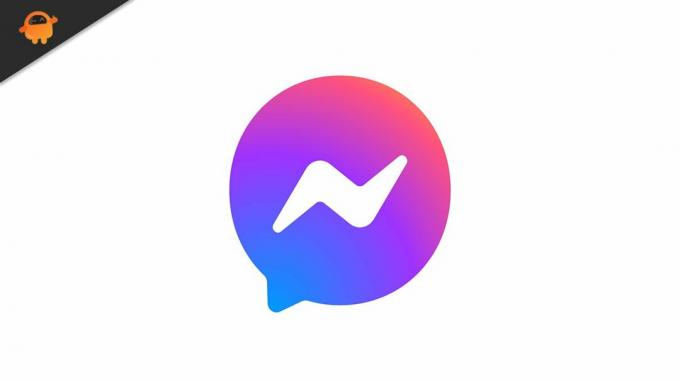
Obsah stránky
-
Jak opravit, že gify ve službě Facebook Messenger nefungují?
- Zkontrolujte připojení:
- Odeslat jiný gif:
- Vynutit zastavení aplikace:
- Přeinstalujte aplikaci:
- Vymazat úložiště aplikace Messenger:
Jak opravit, že gify ve službě Facebook Messenger nefungují?
Když tito problémoví uživatelé pošlou gif, uvidí vedle něj vykřičník. A kliknutí na tuto značku neumožňuje uživateli znovu odeslat gif. Pokud jste jedním z takových problémových uživatelů, postupujte podle níže uvedených řešení. Jedno z těchto řešení by mělo chybu opravit za vás.
Zkontrolujte připojení:
Tato chyba se obvykle zobrazí, když máte pomalé připojení k internetu. Aplikaci se nepodaří získat datovou rychlost, kterou potřebuje k odeslání gifu, a tedy vykřičníku. Zkuste tedy pomocí jiné aplikace nebo prohlížeče zkontrolovat, zda není rychlost internetu přetížená. Pokud se druhá aplikace nebo stránka prohlížeče také načítá pomalu, problém je skutečný s vaším připojením. V takovém případě musíte resetovat router.
Chcete-li router resetovat, vytáhněte zástrčku ze zásuvky a počkejte několik minut. Poté jej znovu zapojte do elektrické zásuvky a počkejte, až se znovu správně nabije. Nyní se znovu připojte k síti a zkuste znovu odeslat gif. Pokud se stále zobrazuje vykřičník, zkuste následující řešení uvedené níže.
Reklamy
Odeslat jiný gif:
Pokud je problém s konkrétním gifem společný, může to být způsobeno jeho velikostí. Pokud je soubor gif větší než obvykle, nebudete jej moci odeslat, ať se o to budete snažit sebevíc. V takovém scénáři to můžete potvrdit zasláním dalšího gifu, nejlépe menší velikosti. Pokud tento gif projde, problém je zjevně s jedním konkrétním gifem. A v takovém případě můžete tento gif přestat používat nebo se rozhodnout pro jiné dostupné gify.
Pokud pro vás toto řešení nefunguje, zkuste další řešení.
Vynutit zastavení aplikace:
Jako každá aplikace má i aplikace messenger problém. Zkuste to tedy úplně deaktivovat nebo vynutit zastavení a poté to zkuste znovu načtením. Pak zkuste poslat ten gif soubor znovu a mělo by to fungovat.
Za prvé, chcete-li vynutit zastavení aplikace messenger, otevřete stránku nastavení telefonu. Poté přejděte na Aplikace a v seznamu aplikací najděte Facebook messenger. Nyní klepněte na Facebook messenger a zobrazí se stránka nastavení aplikace. Zde klepněte na Vynutit zastavení.
Reklamy
Jakmile to uděláte, otevřete aplikaci znovu a znovu odešlete soubor gif. Pokud to stále nefunguje, zkuste další řešení.
Přeinstalujte aplikaci:
Přeinstalace aplikace bude znamenat její opětovnou instalaci do vašeho zařízení. Nejprve otevřete stránku nastavení telefonu. Poté přejděte na Aplikace a v seznamu aplikací najděte Facebook messenger. Nyní klepněte na Facebook messenger a zobrazí se stránka nastavení aplikace. Zde klepněte na Odinstalovat.
Nyní přejděte znovu do obchodu Play a nainstalujte nejnovější verzi aplikace do svého zařízení. Po dokončení instalace zkuste použít soubor gif. Pokud stále nefunguje, zkuste konečné řešení uvedené níže.
Reklamy
Vymazat úložiště aplikace Messenger:
Aplikace ukládá mezipaměť pro zlepšení rychlosti načítání a otevírání aplikace. Ale někdy to může být také problém. Nejlepší by bylo vymazat mezipaměť, abyste zajistili, že se problém nebude opakovat.
Nejprve otevřete stránku nastavení telefonu. Poté přejděte na Aplikace a v seznamu aplikací najděte Facebook messenger. Nyní klepněte na Facebook messenger a zobrazí se stránka nastavení aplikace. Zde klepněte na Úložiště a poté klepněte na Vymazat data. Zkuste aplikaci znovu použít, jakmile budou vymazány všechny bity mezipaměti. Pak by to mělo být v pořádku.
To jsou všechna řešení, jak vyřešit problém s nefunkčním gifem ve službě Facebook Messenger. Pokud máte nějaké dotazy nebo dotazy k tomuto článku, napište komentář níže a my se vám ozveme. Podívejte se také na naše další články o iPhone tipy a triky,Android tipy a triky, PC tipy a trikya mnohem více, kde najdete další užitečné informace.



